Kaip atsisiųsti filmus ir laidas iš "Netflix" neprisijungus peržiūrint

Praėjus daugeliui metų žmonių norimų sąrašuose, "Netflix" pagaliau sukūrė labiausiai pageidaujamą funkciją: galimybę atsisiųsti filmus ir rodo peržiūras neprisijungus. Ši parinktis yra "iOS", "Android" ir "Windows 10" "Netflix" programose.
SUSIJUSIOS: Kaip "Netflix" išnaudoti visus jūsų telefono duomenis
Tai reiškia keletą dalykų: galite žiūrėti "Netflix" eikite nevalgydami savo duomenų dangtelio, o jūs galite žiūrėti savo mėgstamus laidos ar filmus, kai esate lėktuve ar metro be duomenų ryšio. Tai gana didelis.
Žinoma, yra ir įspėjimų. Pirma, galimybė atsisiųsti filmus ar laidas dar nėra prieinama visam "Netflix" katalogui, o konkrečiau - specialiai sukurta pogrupis. Didžioji dalis neprisijungus pasiekiamo katalogo apima originalius "Netflix" laidinius pasirodymus (tai, tiesą sakant, čia yra geriausias "Netflix" dalykas) kartu su kitais pasirinktais pavadinimais. Aš įsivaizduoju, kad pasirinkimas nuolat keisis, o tai turėtų išlaikyti naujus dalykus.
Taigi, kaip jūs gaunate šią naują funkciją? Tai tikrai neįtikėtinai paprasta.
Pirmiausia reikia įsitikinti, kad jūsų atitinkamame įrenginyje yra naujausia "Netflix" programos versija (taip, "Windows" vartotojams jums reikės "Windows 10" programos - tai ne šiuo metu dirbame svetainėje). Įdiegę programą, ji greitai informuos jus apie naują funkciją, kai tik ją atsivers. Frontas ir centras, kūdikis.
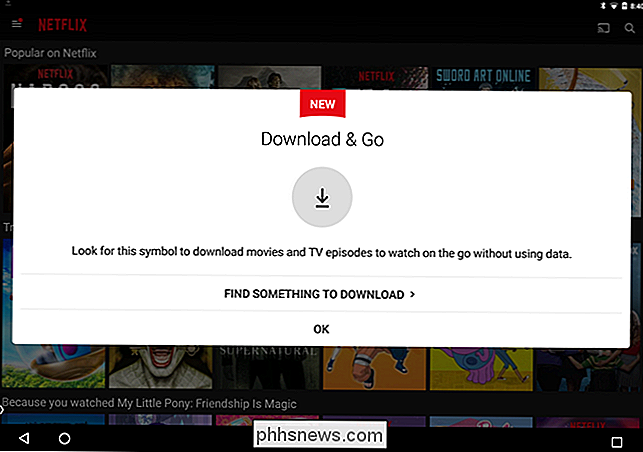
Visada galite pasirinkti "Rasti ką nors atsisiųsti", kad pradėtumėte, bet jei atsitraukite nuo šio lango, taip pat galite atidaryti meniu, perbraukdami iš kairės ir pasirinkdami " Galima atsisiųsti ". Tai parodys visą neprisijungus pasiekiamą katalogą.
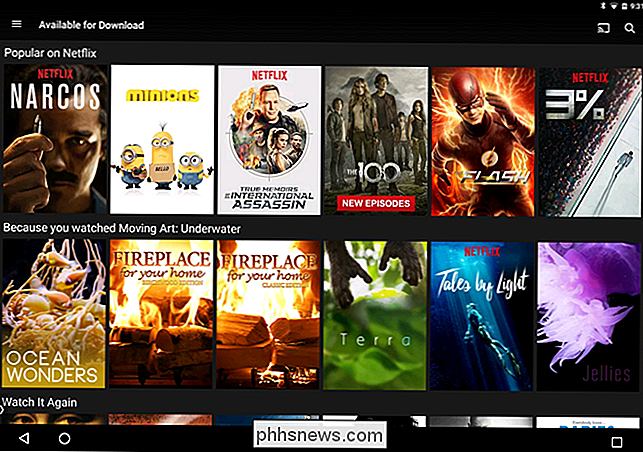
Prieš pradėdami atsisiųsti išprotėją, jūs turėtumėte žinoti apie kai kuriuos naujus parsisiųsti nustatymus. Galite pasirinkti tik atsisiųsti turinį iš "Wi-Fi" (kuris yra labai rekomenduojamas ir pagal numatytuosius nustatymus), taip pat kokią kokybę atsisiųsti. Deja, "Netflix" nėra labai paprasta su galimybėmis, tik "Standartinis" ir "Aukštas".
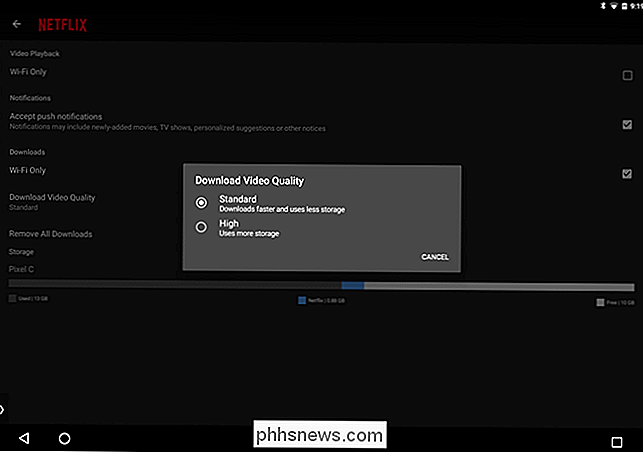
Kaip jūs tikriausiai galite daryti, "Standard" užims mažiau vietos, kur "High" suvalgys daugiau. Mano "Pixel C" aš galėčiau tikrai pamatyti pixelation ir artifacting su "Standard" nustatymas, bet viskas išvalyta gana daug su "High". Aš ketinu išeiti į galūnę ir atspėti, kad pastarasis yra 720p, bet nėra jokių dokumentų, kurie tiesiogiai nurodo tai.
Pirmą kartą atidarius pavadinimą, kuriame yra atsisiųstos galimybė, "Netflix" maloniai jus informuos su mažu langeliu.
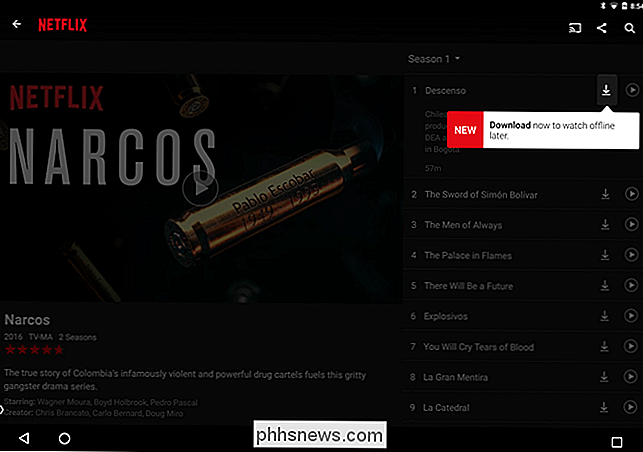
Net ir po to langas Vis dėlto pasirodymas ar filmas yra labai paprasta: bakstelėkite atsisiuntimo mygtuką tiesiai šalia epizodo pavadinimo arba po filmo aprašymu.
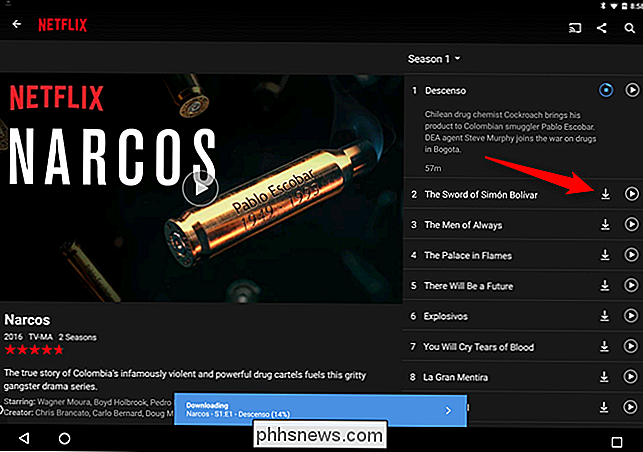
Pradėjus atsisiuntimą, ekrano apačioje bus rodoma progreso juosta. Kai tai bus baigta, pasirodys pranešimas, leidžiantis žinoti, kad jis yra pasirengęs eiti. "Android" taip pat gaus pranešimą "šešėlyje".
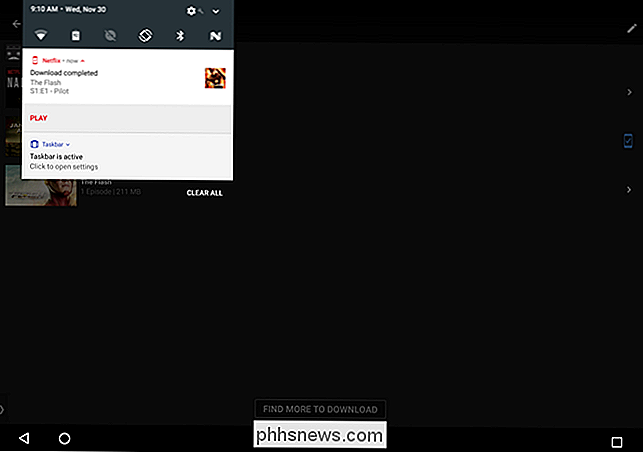
Jei norite pasiekti atsisiųstą turinį, skaidrės meniu atidarykite (dar kartą paslinkdami iš kairės) ir pasirinkite "Mano atsisiuntimai".
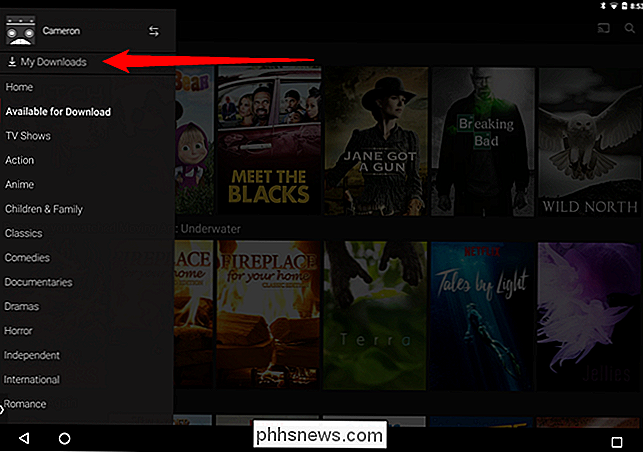
Filmai pradės groti kai tik paliesite įrašą, kur pasirodys sąraše visko, ką atsisiųsite iš šios serijos. Bakstelėkite vieną iš šių įrašų, norėdami jį atkurti.
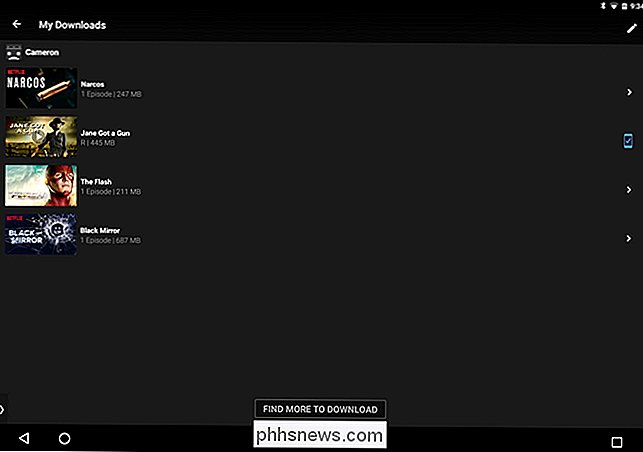
Kai būsite pasirengę ištrinti elementą, bakstelėkite piktogramą viršutiniame dešiniajame kampe (puslapyje "Mano failai") - tai pieštukas "Android" ir skaitykite "Redaguoti" "iOS".
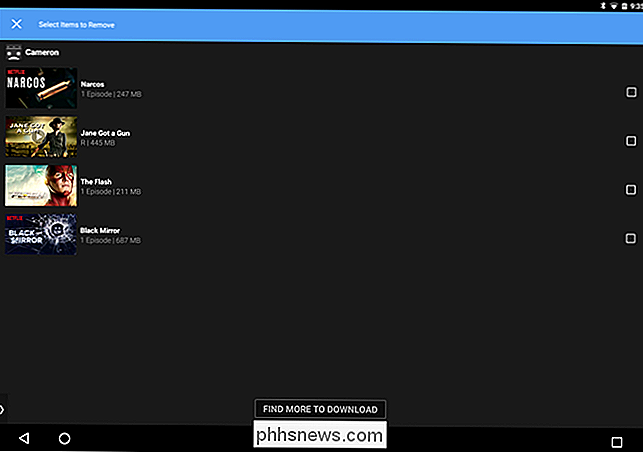
"Android" žymės langelius pasirodys šalia atsisiųsto turinio - palieskite tuos langelius, kuriuos norėtumėte pašalinti.
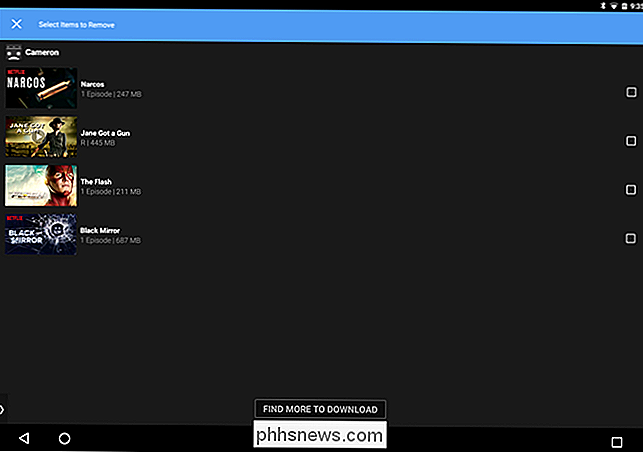
"iOS", šalia pavadinimų, bus rodomi raudoni "X". Bakstelėkite X, jei norite pašalinti atsisiuntimą.
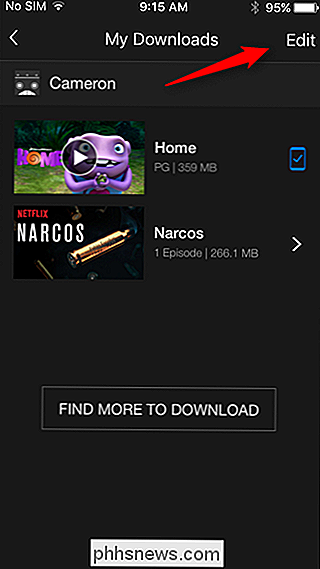
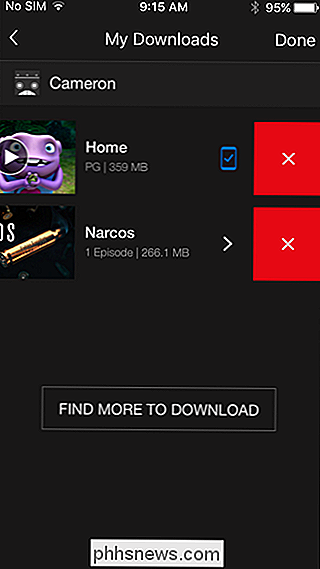
Arba jei norite pašalinti visą atsisiųstą turinį, galite grįžti į meniu Nustatymai, paslinkdami iš kairės ir slinkite į "App Settings", tada palieskite "Ištrinti visus atsisiuntimus" mygtuką.
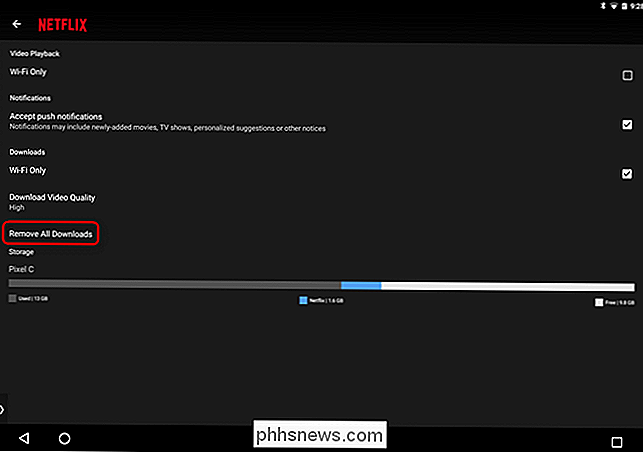
Ir jūs turite jį: naujoji "Netflix" funkcija neprisijungus.

Kaip ištaisyti GRUB2, kai "Ubuntu nebus paleidžiamas
Ubuntu ir daugelis kitų" Linux "paskirstymų naudoja" GRUB2 "įkroviklį. Jei GRUB2 sugenda, pvz., Jei įdiegsite Windows po įdiegimo Ubuntu arba perrašysite savo MBR, negalėsite įkelti į Ubuntu. Galite lengvai atkurti GRUB2 iš Ubuntu gyvo CD ar USB diskų. Šis procesas skiriasi nuo ankstesnio "GRUB" įkrovos atkūrimo senesniuose "Linux" paskirstytuose.

Kas yra "Media Volume Sync" "Galaxy S8"?
Kartą "Android" įrenginiai ir "Bluetooth" garso įrenginiai tvarkė atitinkamus garso išvestį nepriklausomai vienas nuo kito. Tada "Google" kartu sujungė "Bluetooth" ir sistemos tomą, kad galėtumėte daugiau vieningos patirties. Dabar "Samsung" leidžia jums atšaukti tai skraidydamas. Ir tai tikrai ilgas ir trumpas istorija čia: "Galaxy S8" naudoja "Bluetooth 5.



